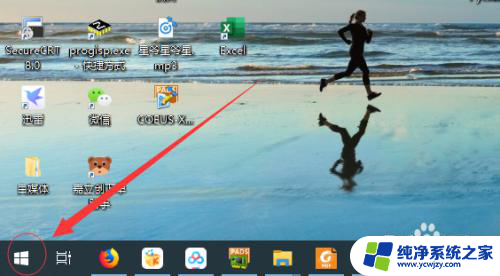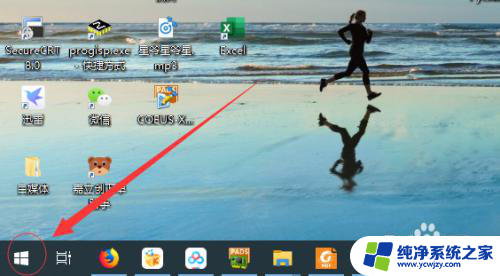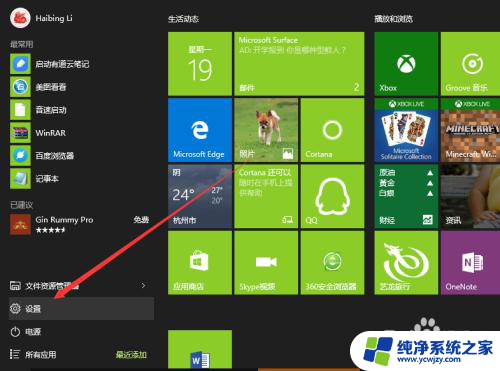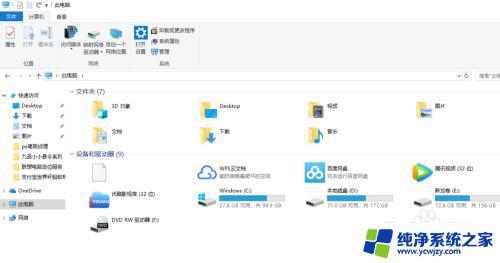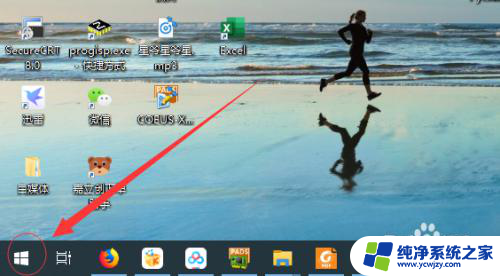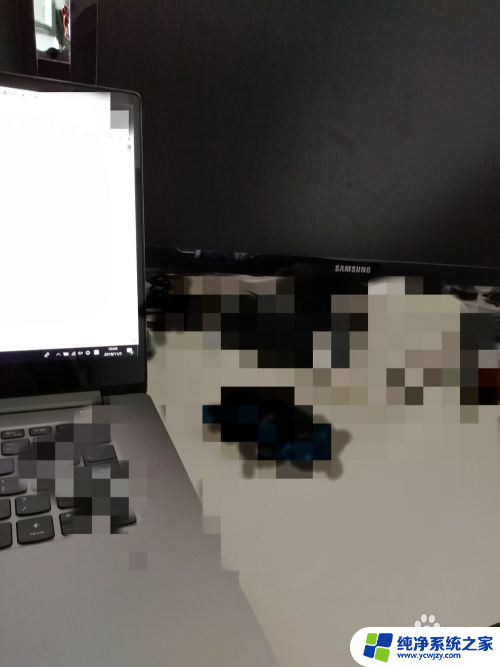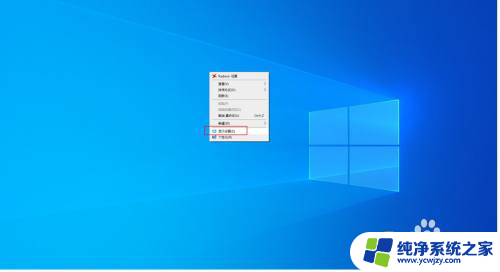显示器扩展屏怎么设置 Win10笔记本连接显示器向左扩展调整
更新时间:2024-03-27 16:48:37作者:yang
在使用Win10笔记本连接显示器时,我们常常会遇到需要将显示器向左扩展的情况,为了实现这一操作,我们需要先确保笔记本和显示器连接正常,然后进入Win10系统的显示设置中,找到多个显示器选项,选择扩展这些显示器,并调整显示器位置,使其向左扩展。通过简单的操作,就可以让您的工作区域得到有效扩展,提升工作效率。
具体步骤:
1.笔记本连接好显示器
2.如果此时是非扩展屏幕,则按FN+F4(若开启了功能键。则直接按F4即可)或者按win+p,然后选择“扩展”。
3.此时默认是向右扩展。改为向左扩展:右击桌面 --> 显示设置 --> 鼠标点击1向右拖动,越过2时放开 --> 应用。
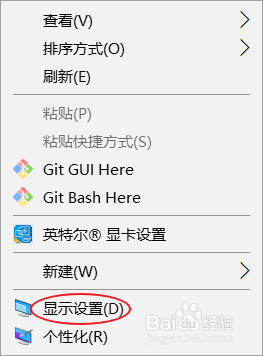
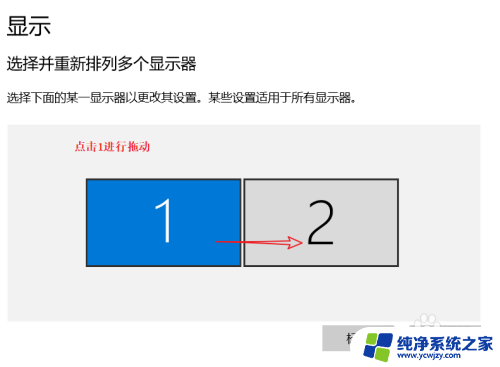
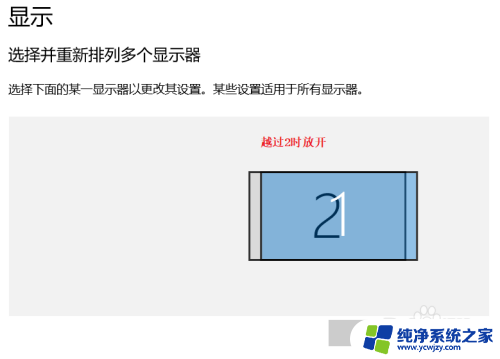
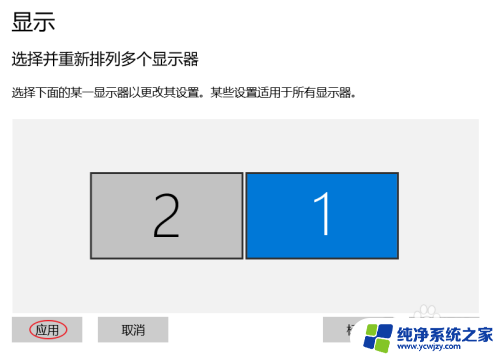
4.以下情况为向右上方扩展
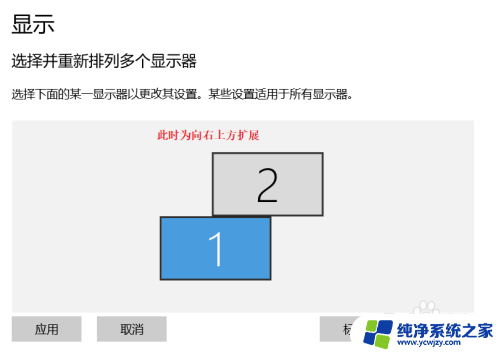
以上是关于如何设置显示器扩展屏的全部内容,如果您遇到这种情况,请按照以上方法解决,希望这能对大家有所帮助。